در حال حاضر خالی است: ۰ ﷼
استفاده از فونت فارسی در Power BI
۲ دیدگاه
در حال حاضر خالی است: ۰ ﷼
اگر در داشبردهای مدیریتی برای نمایش فونت فارسی در Power BI به مشکل برخوردهاید از یک راهکار ساده برای حل آن استفاده نمایید. روشهای مختلفی برای تغییر ظاهر یک گزارش در Power BI وجود دارد. استفاده از ابزارهای Formatting سادهترین راهکار ممکن است. توجه داشته باشید، این روش تنها محدود به استفاده از فونت فارسی در Power BI نیست. شما میتوانید با تعمیم دادن این روش، از آن به عنوان ابزاری برای اعمال تغییرات سریع در ظاهر داشبوردهای مدیریتی Power BI بهره ببرید.
برای شروع، میتوانید از یک Theme که در اختیار دارید استفاده نمایید. با استفاده از Theme ها در Power BI به راحتی میتوایند تمام ترکیب رنگ، مجموعه Icon ها، اندازه، رنگ و نوع فونتها و … را به سرعت در کل گزارش تغییر دهید. اگر Theme خاصی در اختیار ندارید، میتوانید از گالری Power BI یک Theme به دلخواه و سلیقه خود دانلود نمایید. برای این منظور میتوایند به نشانی زیر مراحعه نمایید:
https://community.powerbi.com/t5/Themes-Gallery/bd-p/ThemesGallery
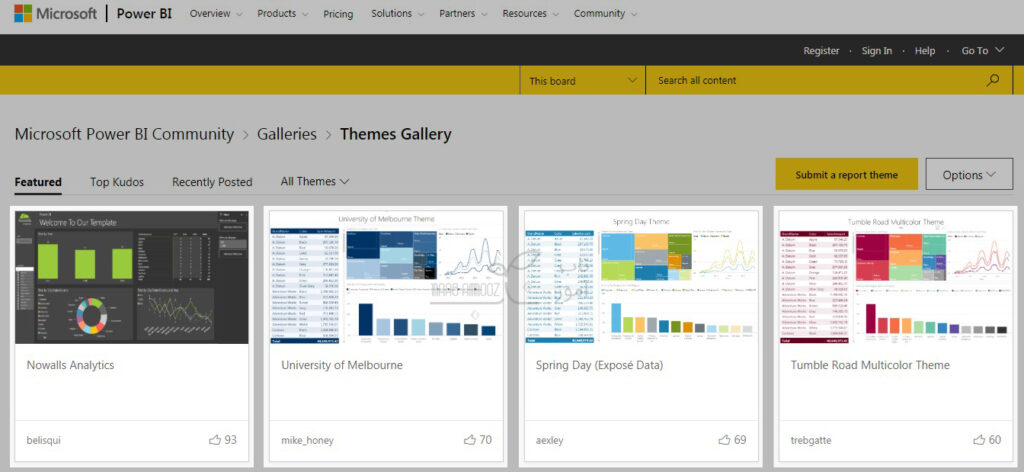
پس از انتخاب یک Theme بر روی آن کلیک کنید تا به صفحه مربوط به آن Theme ارجاع داده شوید.
در این صفحه امکان بررسی مشخصات Theme مورد نظر و دانلود آن را خواهید داشت.
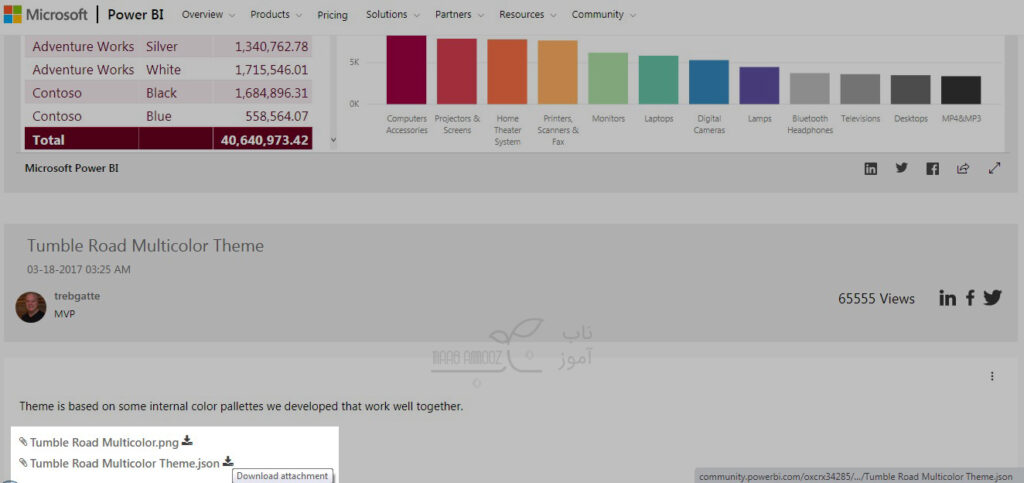
پس از دانلود یک Theme فایل آن را که در فرمت json یا javaScript Object Notation میباشد را با یک ویرایشگر متن باز نمایید. برای این منظور میتوانید از نرمافزارهایی مانند Notepad، Notepad++ و … استفاده نمایید.
پس از باز کردن فایل Theme در ویرایشگر متنی، ساختاری مشابه تصویر زیر خواهید دید.
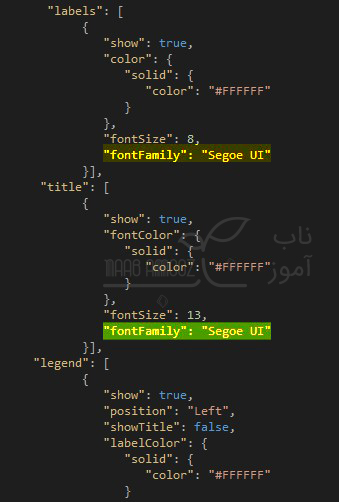
در این حالت شما میتوانید بخشهایی از فایل JSON را که در آن نوع فونت مشخص شده است، اصلاح نمایید. دقت داشته باشید که تنها از نام فونتهای نصب شده بر روی سیستم استفاده نمایید. در این مثال میتوانید برای تغییر فونت عناوین و برچسبها به جای عبارت:
“fontFamily”: “Segoe UI”
عبارت:
“fontFamily”: “IranSans”
را جایگزین نموده و سپس تغییرات فایل را ذخیره کنید.حال وارد محیط گزارش خود در Power BI شده و از قسمت View و یا Home (بسته به ورژن پاوربیآی) Theme مورد نظر را از آدرس دخیره شده فراخوانی نمایید.

باسلام و تشکر
شما یه کانال یا گروه آموزشی ندارید؟ بعضی از سوال ها رو بشه پرسید ازتون
سلام
از طریق کانال آموزشی ناب آموز و پیج اینستا میتونید همراه ما باشید و سوالاتتون رو مطرح کنید